OCADが無いと練習会の地図を印刷できない?
例えば、クラブで調査した地図があっても、あなたのPCにOCADがインストールされていなければ練習会用にコースを組んで印刷することは出来ないのでしょうか?
いえ、そんなことはありません。PurplePenがあります。
OCAD(もしくはOpenOrienteeringMapper)の地図データファイルがあれば、OCADを購入しなくても大丈夫です。
Purple Penは2008年から開発が始まったオリエンテーリングのコース設定に特化したフリーソフトウェアです。 第1回留年練習会運営責任者・「広げよう留年の輪」創始者の東條さんにより日本語化されています。
使い方のコツをまとめたPurplePen Tipsを公開しました。(@2019.12.07)
イベント設定

起動画面から「新規イベントを作成…」で、イベント名入力/地図ファイルを選択/地図縮尺/印刷用紙サイズ・向き/ファイル保存場所/コース記号規定(最新の改定にも対応)等を設定すると全コントロール画面のタブが開きます。

ウィンドウ上部にメニューと主要な記号のアイコン、左側にコントロール位置説明が表示されます。
(位置説明は各タブの地図上に印刷位置・範囲を指定しないと印刷されません)
さらにメニューのコース(C) → コースの追加(A)…を選ぶとコース別のタブが開きます。
コース設定
操作は非常に直感的です。
地図の拡大縮小はマウスホイール、移動は左ボタンドラッグでおこないます。
よく使う記号は上部のアイコンで選べます。アイコンにないものはメニューの追加(A)にあります。 描画した記号・テキストの加工はメニューのアイテム(I)からおこないます。△・○・◎等のアイコンをクリックし、地図の上で再びクリックすることでコントロールを配置できます。

コースの設定は、先に全コントロールを作成して必要な○を選んでいく方法と、コントロールを新設しながら組んでいく方法のどちらでもできます。(もちろん後からコントロールを挿入したり、削ったりもできます)

コントロール位置説明は該当欄をクリックしてアイコンを選択することで設定できます。

地図上に印刷するコントロール位置説明は、上部の「ディスクリプションを配置」アイコンをクリックした後に地図上をドラッグして位置と範囲を決めます。指定した範囲に合わせて枠の大きさ・段組みを自動調整するので、通常は標準の6mm角になるように範囲を再設定すると良いでしょう。
またデフォルトではコントロール位置説明の色が「黒」になっているので、メニューのイベント(N) → 外観をカスタマイズ(A)のパネル右下の設定で「紫」に変えておくのが良いでしょう。

印刷範囲設定
地図の印刷範囲はメニューのファイル(F) → 印刷領域を設定(R)で変更します。 コース毎に印刷範囲を変えることも出来ます。

またコース毎に印刷の縮尺を変えることも可能です。この場合は変更したいコースを表示し、メニューのコース(C) → プロパティ(P)…で設定します。

地図印刷
もし、あなたがカラープリンタを持っていなかったらPDF形式で出力データを作成しましょう。PDFファイルならばUSBメモリに入れてコンビニエンスストアでプリントすることが出来ます。
プリンタ印刷
自前のプリンタで印刷する場合はメニューのファイル(F) → コースを印刷(C)でパネルが開きます。
パネル右下のカラーモデルでは「OCAD Compatible」をお薦めします。

プリンタの設定は右上の「プリンタを変更…」ボタンから印刷パネルを開き、さらに「詳細設定(R)」ボタンを押して自前のプリンタの印刷設定パネルを開いて設定します。

PDF出力
- メニューのファイル(F) → PDFを作成…
- 現在のVer. 3.14は私の環境ではPDF作成に失敗するので、以下の外部ソフトウェアでPDFファイルを作成して下さい
- PurplePen以外のソフトウェアでPDFを作成
この場合、前節のプリンタ印刷と同様にメニューのファイル(F) → コースを印刷(C)でパネルを開き、上部のプリンタ選択でPDF作成ソフトウェア(仮想プリンタ)を選びます。- Windows10であれば標準で"Microsoft Print to PDF"がインストールされています
- 私は"CubePDF"というソフトウェアを常用しており、お薦めです
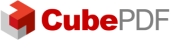
CubePDFは、含まれる画像の解像度を簡単に指定でき、PDF形式だけでなくjpeg・png等への出力も可能です。解像度とファイルサイズのバランス調整で試行錯誤する地図データの出力に便利なソフトウェアです。
サンプルデータ
まずは試してみて頂こうと思い、PurplePenのコースデータと地図データのファイルを用意しました。2018/10/14に開催した北海道協会大会2018で使用したデータです。
2018_Hokkaido_Orienteering_Association_Comp.zipをダウンロードして下さい。zipファイルを展開すると以下のファイルが出来ます。
- 北海道オリエンテーリング協会大会2018.ppen
- oirannbuchi_V2_02.omap
- OpenOrienteeringMapper地図データ
- by-sa.png
- 著作権ライセンスのロゴタイプ
- PurplePen_title.png
- PurplePenのロゴタイプ
PurplePenをインストールしてから北海道オリエンテーリング協会大会2018.ppenをダブルクリックするとソフトが起動します。
あとは、既存のコントロール位置を動かしたり、ディスクリプションを書き換えてみる。あるいは新しいコースを追加してみるなどして試してみて下さい。
by 宮川@札幌農学校 (miyakawa_to@yahoo.co.jp)
初版:2018.12.06 最終更新:2019.12.07